วิธีเล่น Pokemon Go บนพีซี
เผยแพร่แล้ว: 2021-02-01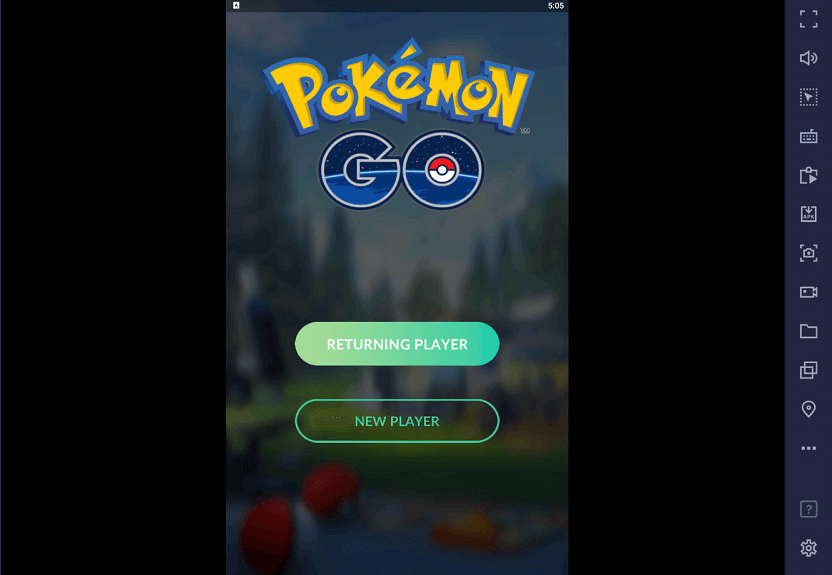
Pokemon Go เป็นของขวัญจาก Niantic ให้กับแฟน Pokemon ทุกคนที่ปรารถนาจะเป็นผู้ฝึกสอน Pokemon ด้วยตัวเอง ในที่สุดคำอธิษฐานของพวกเขาก็ได้รับคำตอบแล้ว เกมแฟนตาซีแนว AR นี้ทำให้โปเกมอนตัวโปรดของคุณมีชีวิตชีวา คุณสามารถพบพวกมันเดินเล่นที่สวนหน้าบ้านของคุณหรือลงเล่นน้ำในสระเพื่อรอคุณจับพวกมัน วัตถุประสงค์ของเกมค่อนข้างง่าย คุณต้องออกไปข้างนอกเพื่อค้นหาโปเกมอนให้ได้มากที่สุด ฝึกฝน พัฒนาพวกมัน และเข้าร่วมการต่อสู้โปเกมอนในยิมโปเกมอนที่กำหนดในที่สุด
ตอนนี้ Pokemon Go ต้องการให้คุณออกไปเดินเล่นเพื่อสำรวจเมืองของคุณและรับโอกาสในการจับโปเกมอนที่มีเอกลักษณ์และทรงพลังเป็นรางวัล ไม่จำเป็นต้องพูดว่า Pokemon Go ได้รับการออกแบบให้เล่นบนโทรศัพท์มือถือของคุณซึ่งคุณจำเป็นต้องพกพาออกสำรวจกลางแจ้ง อย่างไรก็ตาม ไม่ใช่ทุกคนที่เป็นแฟนตัวยงของการวิ่งตามท้องถนนเพื่อเล่นเกมบนมือถือ ผู้คนมักต้องการหาวิธีอื่นที่ทำให้พวกเขาเล่นเกมได้โดยไม่ต้องออกจากบ้าน
วิธีหนึ่งคือเล่น Pokemon Go บนพีซี และนั่นคือสิ่งที่เราจะพูดถึงในบทความนี้ เราจะจัดเตรียมคำแนะนำทีละขั้นตอนโดยละเอียดเพื่อให้สิ่งนี้ใช้งานได้ งั้นเรามาเริ่มกันเลยดีกว่า
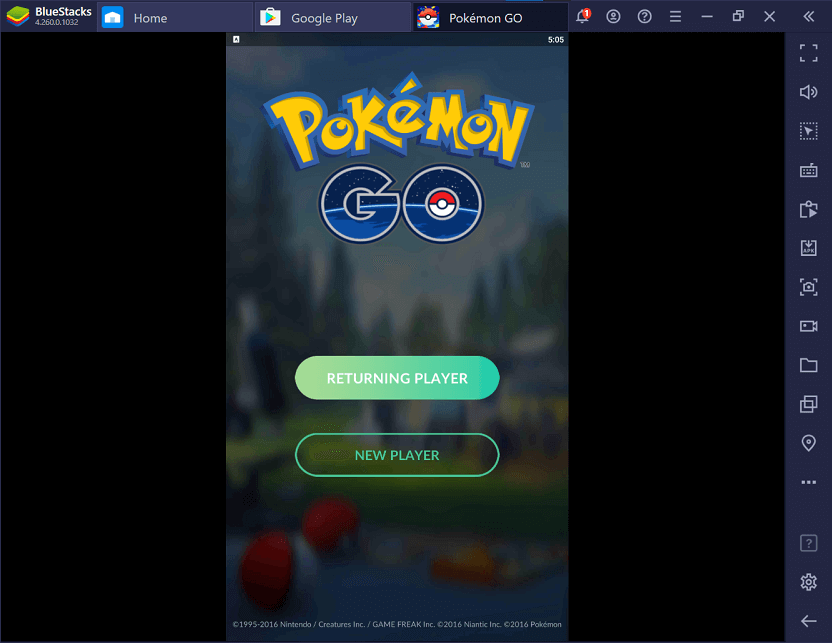
สารบัญ
- วิธีเล่น Pokemon Go บนพีซี
- จำเป็นต้องเล่น Pokemon Go บนพีซีอย่างไร?
- ข้อกำหนดเบื้องต้นสำหรับการเล่น Pokemon Go บนพีซีมีอะไรบ้าง
- ความเสี่ยงที่เกี่ยวข้องในการเล่น Pokemon Go บนพีซีคืออะไร?
- วิธีเล่น Pokemon Go บนพีซี
- ขั้นตอนที่ 1: ติดตั้ง BlueStacks
- ขั้นตอนที่ 2: ใช้เวลาในการรูทอุปกรณ์ของคุณ
- ขั้นตอนที่ 3: ติดตั้งแอป GPS ปลอม
- ขั้นตอนที่ 4: แปลง GPS ปลอมเป็นแอประบบ
- ขั้นตอนที่ 5: ติดตั้ง Pokemon Go
- ขั้นตอนที่ 6: เปลี่ยนการตั้งค่าตำแหน่ง
- ขั้นตอนที่ 7: ถึงเวลาใช้ GPS ปลอม
- ขั้นตอนที่ 8: เริ่มเล่น Pokemon Go
- วิธีอื่นในการเล่น Pokemon Go บนพีซี
วิธีเล่น Pokemon Go บนพีซี
จำเป็นต้องเล่น Pokemon Go บนพีซีอย่างไร?
แม้ว่าการเล่นเกมบนพีซีจะทำลายแรงจูงใจที่ซ่อนเร้น (เพื่อให้ผู้คนออกกำลังกายและกระตือรือร้นมากขึ้น) มีเหตุผลหลายประการที่ทำให้การสำรวจนี้คุ้มค่า
1. ความปลอดภัยทางถนน

สาเหตุแรกที่น่ากังวลคือความปลอดภัยบนท้องถนน Pokemon Go ส่วนใหญ่เล่นโดยเด็ก ๆ ที่ขาดความตระหนัก พวกเขาอาจหมกมุ่นอยู่กับเกมจนไม่ปฏิบัติตามกฎความปลอดภัยทางถนนและประสบอุบัติเหตุ ปัญหานี้เป็นปัญหาเฉพาะในเมืองใหญ่ที่มียานพาหนะเคลื่อนที่เร็วมากมาย
2. ไม่ปลอดภัยในเวลากลางคืน

ผู้คนจำนวนมากเล่นเกมในเวลากลางคืนโดยหวังว่าจะจับโปเกมอนประเภทมืดหรือผี ระทึกอย่างที่เห็นไม่ปลอดภัยอย่างแน่นอน ถนนที่มีแสงน้อยประกอบกับตาที่จ้องไปที่หน้าจอเป็นสูตรสำหรับอันตราย นอกจากนั้น เด็กที่ไม่ระวังตัวอาจเดินไปตามตรอกซอกซอยที่มืดมิดและรกร้าง และพบกับคนพาล
3. อุบัติเหตุขณะขับรถ

แม้ว่า Pokemon Go จะตั้งใจให้เล่นด้วยการเดินเท้า แต่บางคนก็ใช้วิธีแฮ็กเพื่อเล่นเกมขณะขับรถหรือขี่จักรยาน สิ่งนี้เป็นอันตรายอย่างยิ่งเนื่องจากคุณอาจฟุ้งซ่านและประสบอุบัติเหตุร้ายแรง คุณไม่เพียงแต่เสี่ยงชีวิตของคุณ แต่ยังรวมถึงคนขับรถและคนเดินถนนด้วย
4. ค่าใช้จ่ายหมด

เป็นการยากที่จะติดตามเปอร์เซ็นต์แบตเตอรี่ในขณะที่เล่นเกมที่เสพติดอย่าง Pokemon Go คุณอาจเดินต่อไปในทิศทางสุ่มเพื่อไล่ตาม Charizard และจบลงด้วยการหลงทางในส่วนที่ไม่รู้จักของเมือง ที่แย่ไปกว่านั้นคือ แบตเตอรี่โทรศัพท์ของคุณหมด และคุณไม่สามารถนำทางกลับบ้านหรือขอความช่วยเหลือได้
5. ทางเลือกเดียวสำหรับคนพิการ
หากคุณไม่ฟิตและพร้อมที่จะออกไปเดินเล่นเป็นเวลานาน คุณจะไม่สามารถเล่น Pokemon Go ได้ ดูเหมือนว่าจะไม่ยุติธรรมสำหรับผู้ที่เดินไม่ถูกต้องเนื่องจากความทุพพลภาพหรือวัยชรา ทุกคนควรจะสนุกกับเกมและเล่น Pokemon Go บนพีซีได้
ข้อกำหนดเบื้องต้นสำหรับการเล่น Pokemon Go บนพีซีมีอะไรบ้าง
ในการเล่น Pokemon Go บนพีซี คุณจะต้องติดตั้งซอฟต์แวร์ แอพ และเครื่องมือต่างๆ บนคอมพิวเตอร์ของคุณ เนื่องจากไม่มีวิธีโดยตรงในการเล่นเกมบนคอมพิวเตอร์ของคุณ คุณจึงต้องใช้โปรแกรมจำลองเพื่อทำให้เกมคิดว่าคุณกำลังใช้โทรศัพท์มือถือ นอกจากนี้ คุณต้องมีแอป GPS ปลอมแปลงเพื่อจำลองการเดิน รับด้านล่างเป็นรายการซอฟต์แวร์ที่คุณต้องติดตั้ง
1. BlueStacks
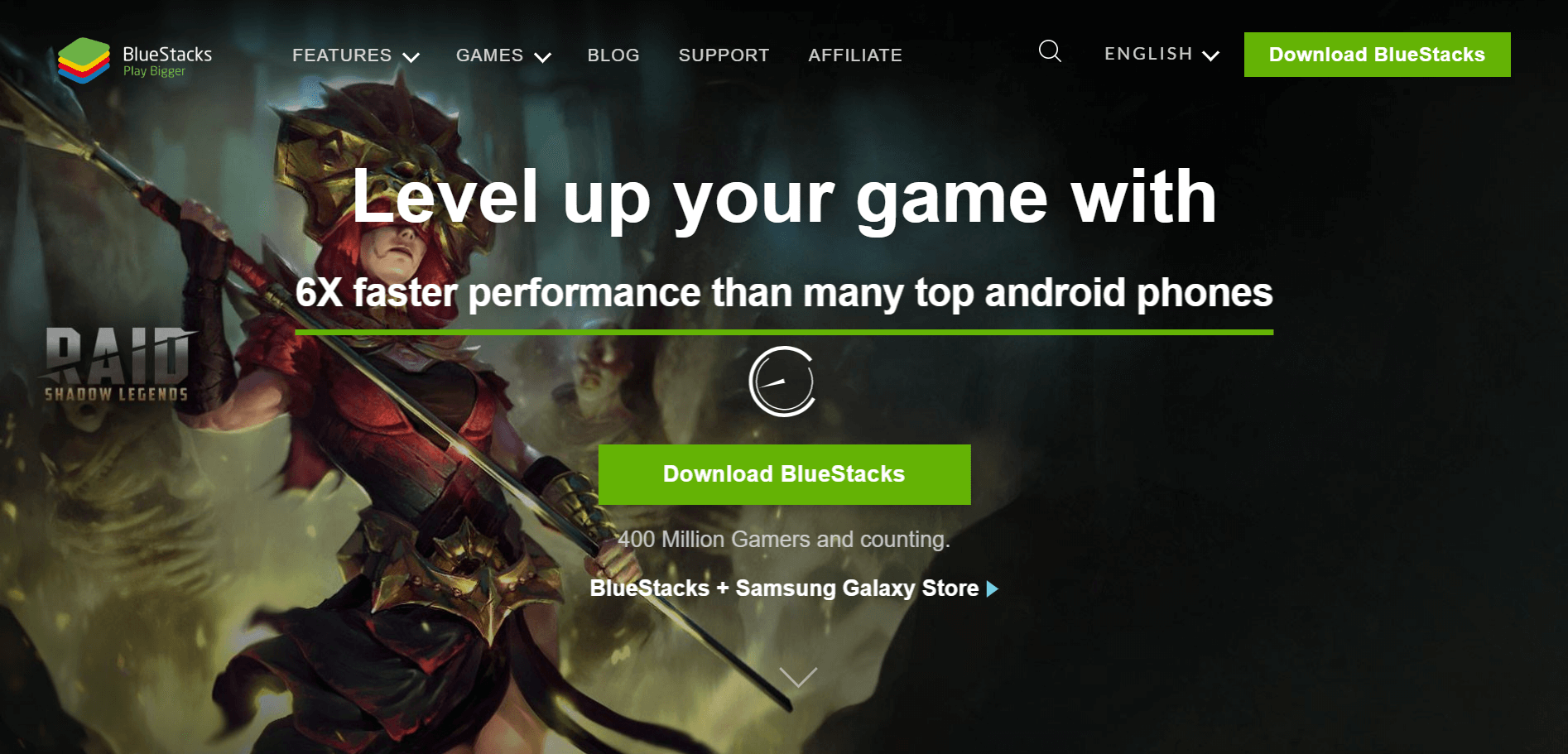
คุณต้องคุ้นเคยกับสิ่งนี้อยู่แล้ว เป็นโปรแกรมจำลอง Android ที่ดีที่สุดสำหรับพีซี สิ่งนี้จะให้เอ็นจิ้นเสมือนเพื่อรันเกมมือถือบนพีซีของคุณ
2. GPS ปลอม
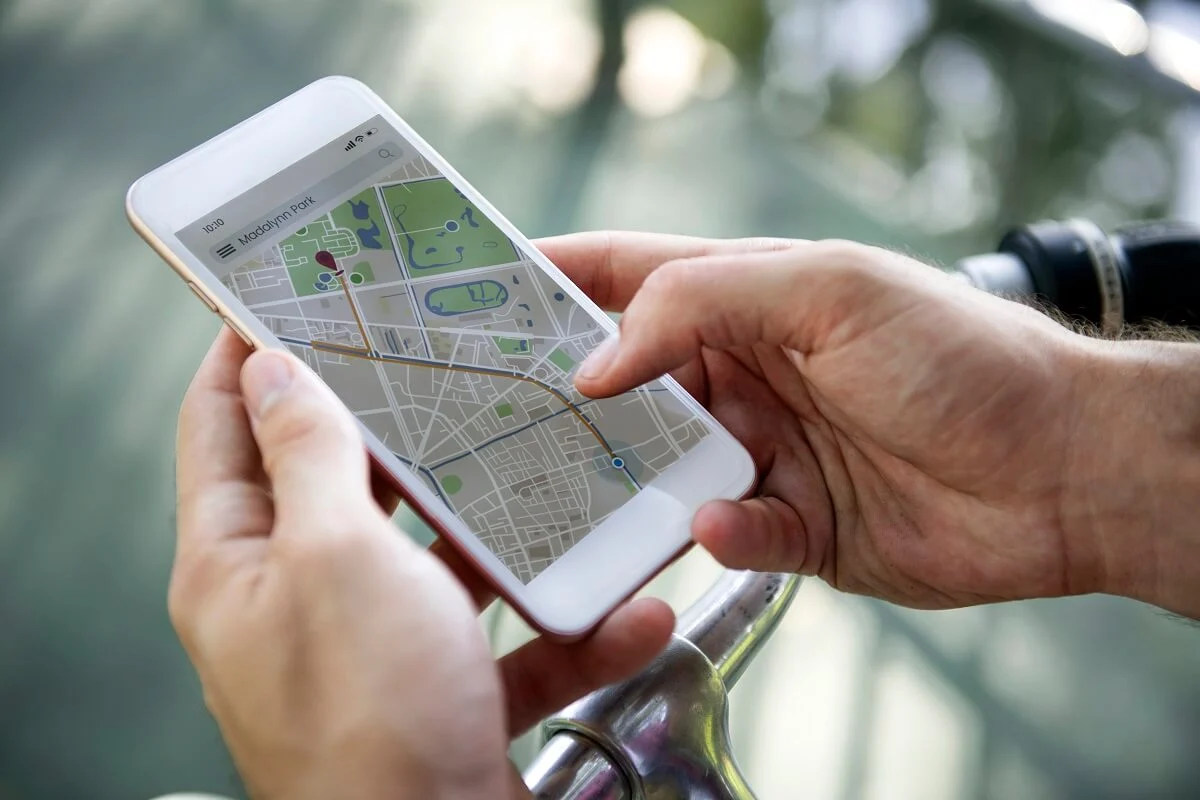
Pokemon Go ตรวจจับการเคลื่อนไหวของคุณโดยการติดตามตำแหน่ง GPS ของโทรศัพท์ของคุณ เนื่องจากคุณจะไม่เคลื่อนไหวใดๆ ขณะเล่น Pokemon Go บนพีซี คุณจะต้องมีแอปปลอมแปลง GPS เช่น Fake GPS ที่จะช่วยให้คุณเดินทางจากที่หนึ่งไปยังอีกที่หนึ่งได้โดยไม่ต้องเคลื่อนไหวจริงๆ
3. Lucky Patcher

Lucky Patcher เป็นแอพ Android ที่มีประโยชน์ที่ให้คุณปรับแต่งแอพและเกมได้ ด้วยมาตรการป้องกันการโกงแบบใหม่ Pokemon Go จะสามารถตรวจจับได้ว่ามีการเปิดใช้งานการปลอมแปลง GPS หรือตำแหน่งจำลอง วิธีแก้ปัญหาเพียงอย่างเดียวคือการแปลงแอป Fake GPS เป็นแอประบบ Lucky Patcher จะช่วยให้คุณทำอย่างนั้นได้อย่างแน่นอน
4. KingRoot
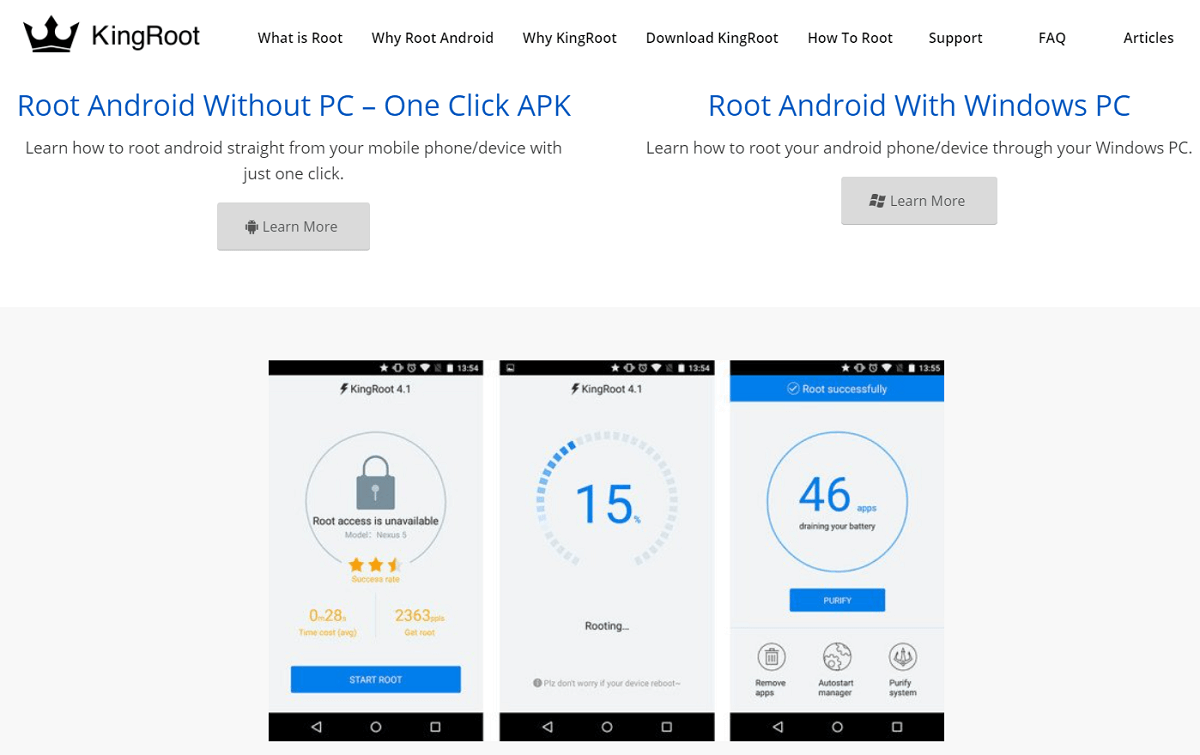
ตอนนี้ เพื่อที่จะใช้ Lucky Patcher คุณต้องมีอุปกรณ์ Android ที่รูทแล้ว นี่คือจุดที่ KingRoot เข้ามาในรูปภาพ
5. เกมโปเกมอนโก
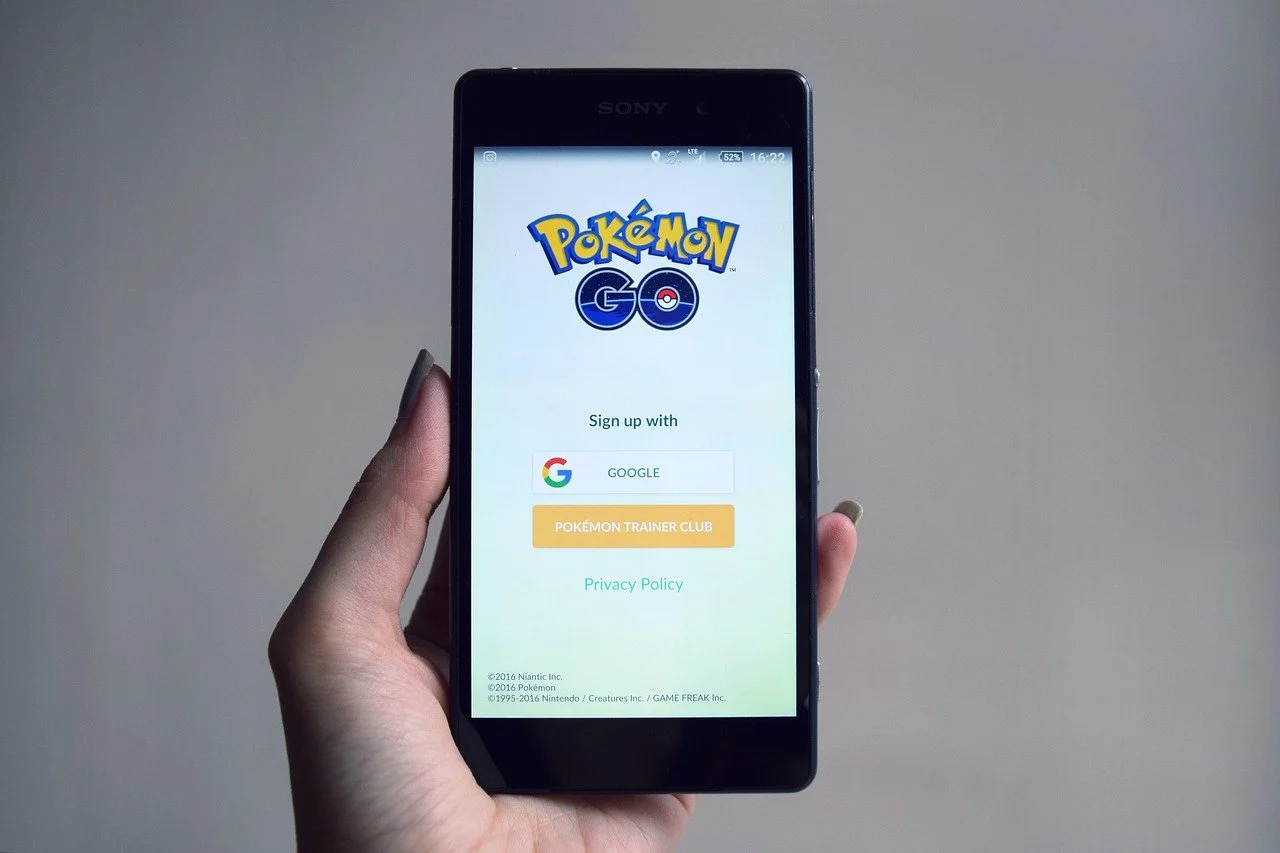
รายการสุดท้ายในรายการแน่นอนคือเกม Pokemon Go เอง คุณจะพบเกมนี้โดยตรงโดยไปที่ Play Store จาก BlueStacks หรือติดตั้งโดยใช้ไฟล์ APK
ความเสี่ยงที่เกี่ยวข้องในการเล่น Pokemon Go บนพีซีคืออะไร?
ดังที่ได้กล่าวไว้ก่อนหน้านี้ Pokemon Go มีขึ้นเพื่อเล่นบนโทรศัพท์และครอบคลุมในชีวิตจริง หากคุณพยายามเล่น Pokemon Go บนพีซี แสดงว่าคุณกำลังละเมิดกฎและข้อบังคับที่กำหนดโดย Niantic จะถือว่าเป็นการโกงหรือแฮ็ค
Niantic ค่อนข้างเข้มงวดเกี่ยวกับนโยบายต่อต้านการโกง หากพบว่าคุณใช้โปรแกรมจำลองหรือใช้การปลอมแปลง GPS แสดงว่าบัญชีของคุณอาจแบนได้ มันเริ่มต้นด้วยการเตือนและการแบนอย่างนุ่มนวล จากนั้นในที่สุดจะนำไปสู่การแบนถาวร คุณจะไม่สามารถเข้าถึงบัญชีของคุณได้อีกต่อไป และข้อมูลทั้งหมดของคุณจะหายไป ดังนั้น คุณควรใช้บัญชีสำรองเสมอในขณะที่พยายามเล่น Pokemon Go บนพีซี เพื่อให้บัญชีหลักของคุณปลอดภัย
คุณต้องระวังให้มากในขณะที่ปลอมแปลงตำแหน่งของคุณ จำไว้ว่า Niantic ติดตามการเคลื่อนไหวของคุณโดยรวบรวมตำแหน่ง GPS ของคุณอย่างต่อเนื่อง ดังนั้นหากคุณย้ายจากที่หนึ่งไปยังอีกที่หนึ่งเร็วเกินไป Niantic จะเข้าใจทันทีว่ามีบางอย่างคาว ดังนั้นควรให้เวลาในการทำความเย็นเพียงพอก่อนที่จะเปลี่ยนตำแหน่งของคุณ เดินทางครั้งละน้อย ๆ เท่านั้น ซึ่งคุณสามารถเดินเท้าได้อย่างง่ายดาย หากคุณฉลาดพอและทำตามคำแนะนำทั้งหมดอย่างระมัดระวัง คุณจะสามารถหลอก Niantic และเล่น Pokemon Go บนพีซีได้
อ่านเพิ่มเติม: วิธีเปลี่ยนชื่อ Pokemon Go หลังจากอัปเดตใหม่
วิธีเล่น Pokemon Go บนพีซี
ตอนนี้เราได้พูดถึงรายละเอียดความต้องการ ข้อกำหนด และความเสี่ยงที่เกี่ยวข้องแล้ว มาเริ่มขั้นตอนการตั้งค่า Pokemon Go บนพีซีของคุณกัน ด้านล่างนี้เป็นคำแนะนำทีละขั้นตอนที่คุณต้องปฏิบัติตามเพื่อเล่น Pokemon Go บนพีซี
ขั้นตอนที่ 1: ติดตั้ง BlueStacks
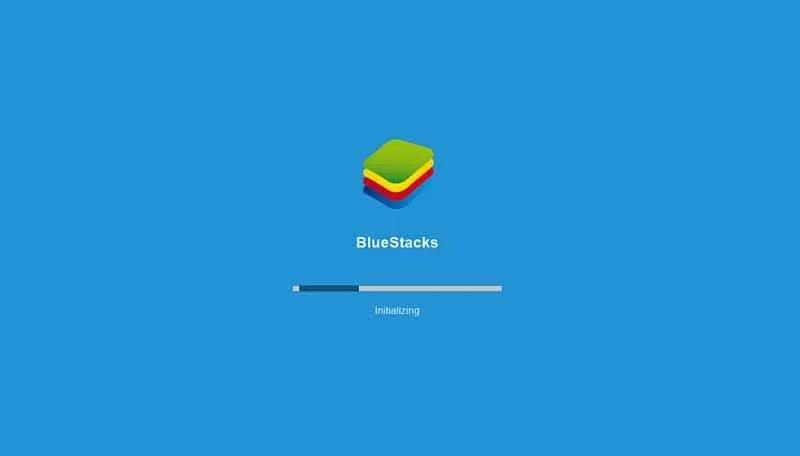
ขั้นตอนแรกคือการติดตั้งโปรแกรมจำลอง Android บนพีซีของคุณ BlueStacks จะช่วยให้คุณได้รับประสบการณ์ของสมาร์ทโฟนบนอุปกรณ์ของคุณ เป็นเอ็นจิ้นเสมือนที่ให้คุณติดตั้งและใช้แอพ Android บนคอมพิวเตอร์
คุณสามารถค้นหาไฟล์ติดตั้งบนอินเทอร์เน็ตและสามารถดาวน์โหลดได้ฟรี เมื่อการติดตั้งเสร็จสิ้น ให้ลงชื่อเข้าใช้บัญชี Google ของคุณ ตรวจสอบให้แน่ใจว่านี่คือ ID เดียวกับที่คุณจะใช้สำหรับ Pokemon GO
ขั้นตอนที่ 2: ใช้เวลาในการรูทอุปกรณ์ของคุณ
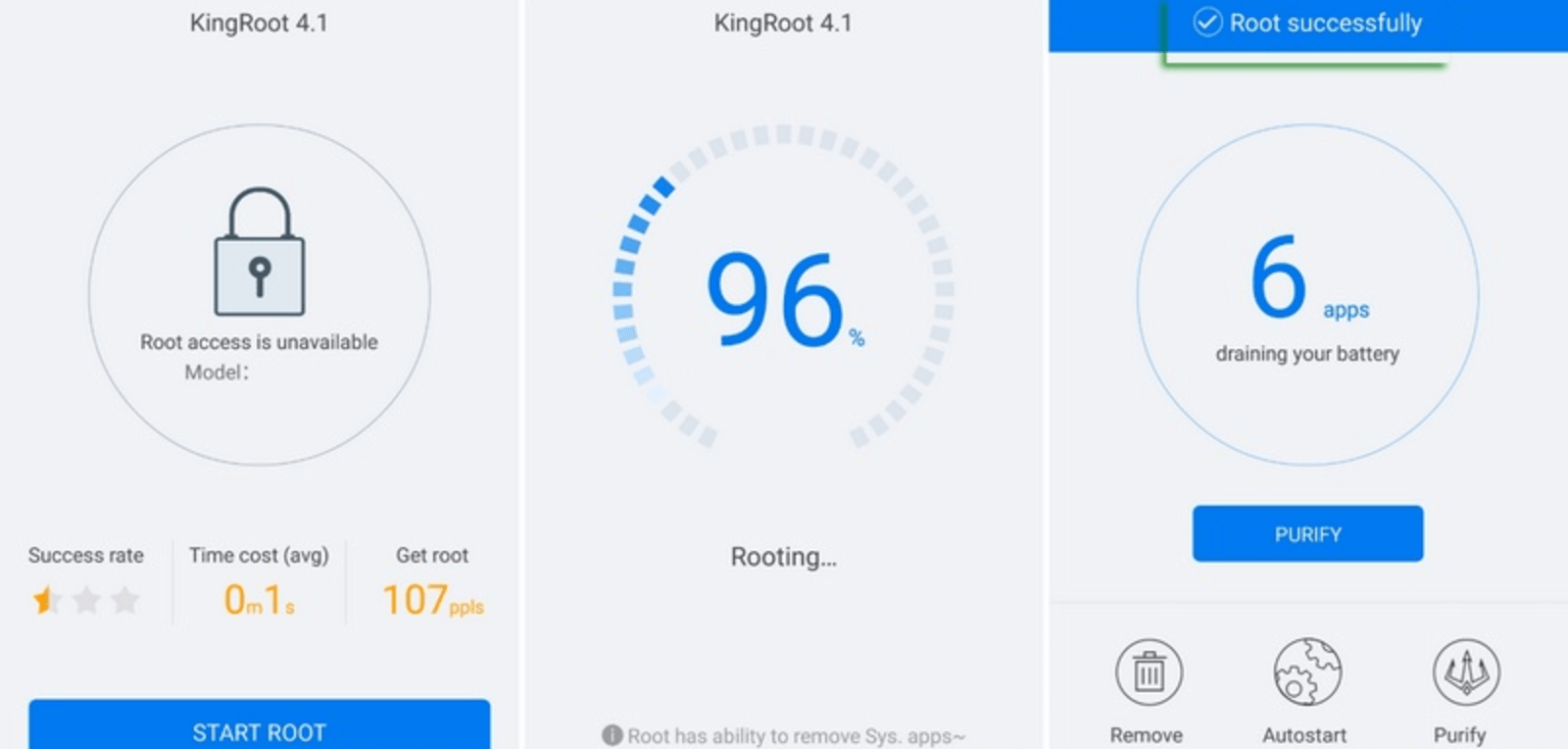
ดังที่กล่าวไว้ก่อนหน้านี้ คุณต้องมีอุปกรณ์ที่รูทเพื่อใช้ Lucky Patcher คุณต้องติดตั้งแอพ KingRoot บน BlueStacks ตอนนี้ คุณจะไม่พบแอปนี้ใน Play Store ดังนั้นจะต้องติดตั้งไฟล์ APK แยกต่างหากบนคอมพิวเตอร์ของคุณ
หลังจากนั้น คลิกที่สัญลักษณ์ APK บนบานหน้าต่างนำทางทางด้านซ้ายของหน้าจอ ตอนนี้ BlueStacks จะขอให้คุณเลือกไฟล์ APK จากคอมพิวเตอร์ เรียกดูและเลือกไฟล์ APK ที่เกี่ยวข้องสำหรับ KingRoot แล้วคลิกที่ปุ่มเปิด แอพ KingRoot จะถูกติดตั้งบน BlueStacks

ตอนนี้ เปิดแอป KingRoot แล้วแตะที่ปุ่มรูท แค่นั้นแหละ ตอนนี้รอสองสามนาที แล้วคุณจะมีเวอร์ชัน BlueStacks ที่รูทแล้วพร้อมการเข้าถึงแบบ superuser รีบูท BlueStacks หลังจากนี้แล้วไปยังขั้นตอนถัดไป
อ่านเพิ่มเติม: 15 เหตุผลในการรูทโทรศัพท์ Android ของคุณ
ขั้นตอนที่ 3: ติดตั้งแอป GPS ปลอม
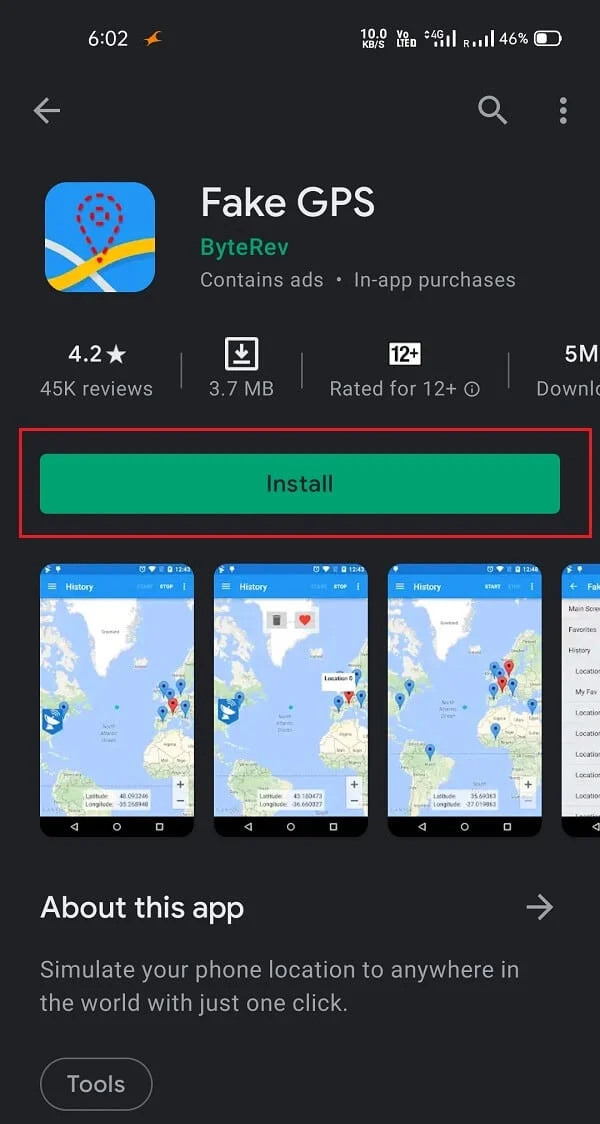
แอพต่อไปที่คุณต้องการคือ Fake GPS นี่เป็นแอปที่สำคัญที่สุด เนื่องจากจะช่วยให้คุณเล่นโปเกมอนบนพีซีได้โดยไม่ต้องย้ายหรือออกจากบ้าน แอป GPS ปลอมจะแทนที่ตำแหน่ง GPS จริงของคุณด้วยตำแหน่งจำลอง หากสถานที่มีการเปลี่ยนแปลงอย่างช้าๆ และค่อยเป็นค่อยไป ก็สามารถใช้จำลองการเดินได้ ด้วยวิธีนี้ คุณจะสามารถเดินทางจากที่หนึ่งไปยังอีกที่หนึ่งและจับโปเกมอนประเภทต่างๆ ได้
แม้ว่าแอพนี้จะพร้อมใช้งานบน Play Store อย่าติดตั้งโดยตรง เราจำเป็นต้องติดตั้ง Fake GPS เป็นแอประบบ ดังนั้นในขณะนี้ เพียงดาวน์โหลดไฟล์ APK สำหรับ Fake GPS และเก็บไว้
ขั้นตอนที่ 4: แปลง GPS ปลอมเป็นแอประบบ
ก่อนหน้านี้ คุณสามารถเปิดใช้งานตำแหน่งจำลองบนอุปกรณ์ของคุณและใช้แอป Fake GPS เพื่อปลอมตำแหน่งของคุณ อย่างไรก็ตาม Niantic ได้ปรับปรุงระบบรักษาความปลอดภัยของตน และตอนนี้สามารถตรวจจับได้ว่ามีการเปิดใช้ตำแหน่งจำลองหรือไม่ ซึ่งในกรณีนี้จะไม่อนุญาตให้คุณเล่นเกม
นี่คือเหตุผลที่คุณต้องแปลง Fake GPS เป็นแอประบบ เนื่องจาก Pokemon Go จะไม่สามารถตรวจจับตำแหน่งจำลองได้หากมาจากแอประบบ Lucky Patcher จะช่วยคุณในเรื่องนี้ เช่นเดียวกับ KingRoot แอปนี้ไม่มีใน Play Store คุณต้องดาวน์โหลดและติดตั้งไฟล์ APK บน BlueStacks
หลังจากการติดตั้งเสร็จสิ้น ให้เปิด Lucky Patcher และให้สิทธิ์การเข้าถึงตามที่ต้องการ ตอนนี้แตะที่ตัวเลือกสร้างและติดตั้งใหม่ หลังจากนั้นไปที่โฟลเดอร์ที่คุณบันทึกไฟล์ APK สำหรับ Fake GPS แล้วเปิดขึ้น ตอนนี้คลิกที่ตัวเลือกติดตั้งเป็นแอประบบและยืนยันโดยคลิกปุ่มใช่ Lucky Patcher จะติดตั้ง Fake GPS เป็นแอพระบบบน BlueStacks
คุณจะได้รับแจ้งให้รีสตาร์ท BlueStacks หลังจากละเว้นและรีบูตด้วยตนเองโดยคลิกที่ไอคอนล้อเฟืองที่มุมบนขวาและคลิกที่ตัวเลือกรีสตาร์ท Android Plugin เมื่อ BlueStacks รีสตาร์ท คุณจะสังเกตเห็นว่า Fake GPS ไม่อยู่ในรายการแอพที่ติดตั้ง เนื่องจากเป็นแอประบบที่ซ่อนอยู่ คุณจะต้องเปิดแอพจาก Lucky Patcher ทุกครั้ง เราจะพูดถึงเรื่องนี้ในบทความต่อไป
ขั้นตอนที่ 5: ติดตั้ง Pokemon Go

ถึงเวลาติดตั้ง Pokemon Go บน BlueStacks แล้ว ลองค้นหาใน Play Store หากไม่พบ คุณสามารถดาวน์โหลดและติดตั้งไฟล์ APK ได้เช่นเดียวกับ KingRoot และ Lucky Patcher อย่างไรก็ตาม ห้ามเปิดเกมทันทีหลังการติดตั้ง เนื่องจากจะใช้งานไม่ได้ ยังมีอีกหลายสิ่งที่ต้องดูแลก่อนที่คุณจะสามารถเล่น Pokemon Go บนพีซีได้
ขั้นตอนที่ 6: เปลี่ยนการตั้งค่าตำแหน่ง
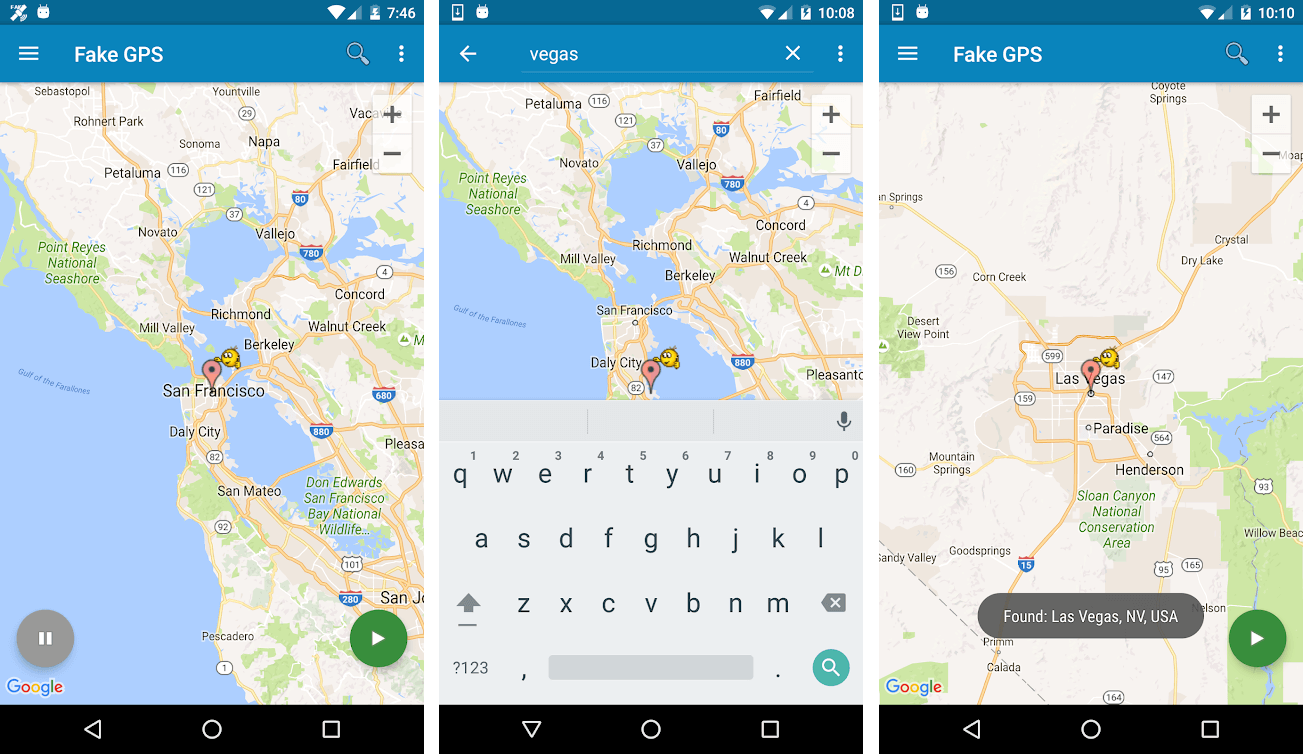
ในการปลอมแปลงตำแหน่งของคุณอย่างถูกต้อง มีการตั้งค่าบางอย่างที่ต้องเปลี่ยน อันดับแรก คุณต้องตั้งค่าโหมดความแม่นยำสูงสำหรับตำแหน่งบน BlueStacks โดยคลิกที่ไอคอนล้อเฟืองที่มุมบนขวา จากนั้นเลือกตัวเลือกการตั้งค่า ตอนนี้ไปที่ตำแหน่งและตั้งค่าโหมดเป็นความแม่นยำสูง
สิ่งต่อไปที่คุณต้องทำคือปิดใช้งานบริการระบุตำแหน่งสำหรับ Windows ทั้งนี้เพื่อให้แน่ใจว่าจะไม่เกิดความขัดแย้งของสถานที่ หากคุณใช้ Windows 10 คุณสามารถกด Windows + I เพื่อเปิดการตั้งค่าได้โดยตรง ที่นี่ ไปที่ความเป็นส่วนตัว และเลือกตัวเลือกตำแหน่ง หลังจากนั้นก็ปิดบริการระบุตำแหน่งสำหรับพีซีของคุณ คุณยังสามารถค้นหา Location ในเมนู Start และปิดใช้งานการตั้งค่าได้จากที่นั่น
อ่านเพิ่มเติม: จะเปลี่ยนตำแหน่งใน Pokemon Go ได้อย่างไร?
ขั้นตอนที่ 7: ถึงเวลาใช้ GPS ปลอม
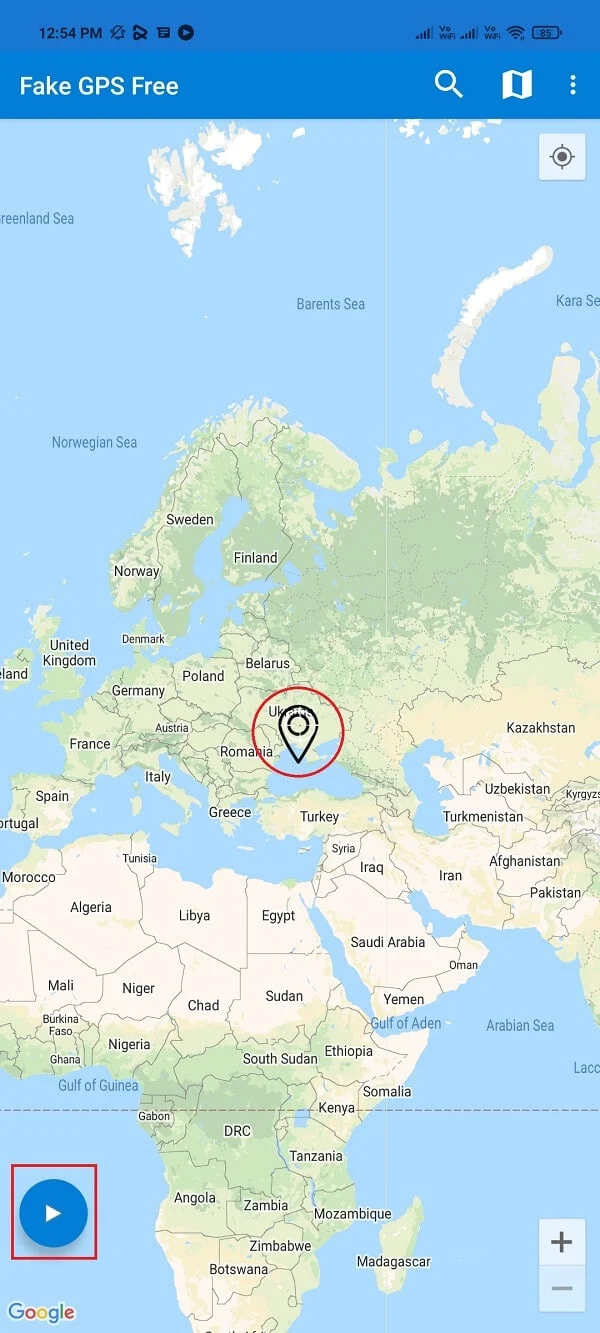
เมื่อทุกอย่างพร้อมแล้ว ก็ถึงเวลาทำความคุ้นเคยกับ Fake GPS ดังที่กล่าวไว้ก่อนหน้านี้ คุณจะไม่พบแอปนี้จากแอปอื่นๆ ที่ติดตั้งไว้ เนื่องจากเป็นแอประบบและ Bluestacks ไม่แสดงแอประบบ คุณต้องใช้ Lucky Patcher เพื่อเปิดแอปในแต่ละครั้ง
เปิดแอป Lucky Patcher แล้วตรงไปที่แถบค้นหาที่ด้านล่าง ที่นี่คุณจะพบตัวกรอง เลือกรายการนั้นแล้วคลิกช่องทำเครื่องหมายถัดจากแอประบบ แล้วกดสมัคร GPS ปลอมจะแสดงในรายการ คลิกที่มันและเลือกตัวเลือกเปิดแอป นี่จะเป็นการเปิด Fake GPS เนื่องจากนี่เป็นครั้งแรกที่คุณเปิดแอป คุณจะได้รับคำแนะนำวิธีการใช้งานเล็กน้อย นี้จะตามด้วยบทแนะนำสั้น ๆ ดำเนินการอย่างละเอียดเพื่อทำความเข้าใจว่าแอปทำงานอย่างไร
สิ่งต่อไปที่คุณต้องทำคือเปิดใช้งานโหมดผู้เชี่ยวชาญ คลิกที่เมนูสามจุดที่มุมบนขวาและเลือกการตั้งค่า ที่นี่ คุณจะพบกับโหมดผู้เชี่ยวชาญ อย่าลืมคลิกที่ช่องทำเครื่องหมายถัดจากโหมดนี้เพื่อเปิดใช้งาน เมื่อคุณได้รับข้อความเตือน เพียงแตะที่ปุ่มตกลง
การใช้แอพ Fake GPS นั้นค่อนข้างง่าย เมื่อคุณอยู่ในหน้าแรก คุณจะเห็นแผนที่พร้อมตำแหน่งของคุณซึ่งระบุเป็นจุดสีน้ำเงิน นี่คือสถานที่จริงของคุณ ในการเปลี่ยนตำแหน่งของคุณ สิ่งที่คุณต้องทำคือแตะที่ส่วนใดๆ ของแผนที่ แล้วคุณจะเห็นเครื่องหมายกากบาทปรากฏอยู่ด้านบน ตอนนี้กดปุ่ม Play และตำแหน่ง GPS ของคุณจะเปลี่ยนไป คุณสามารถตรวจสอบได้โดยเปิดแอปอื่นๆ เช่น Google Maps เมื่อคุณต้องการหยุดการปลอมแปลง GPS เพียงแตะที่ปุ่มหยุด
เราจะใช้เคล็ดลับนี้เพื่อย้ายจากที่หนึ่งไปยังอีกที่หนึ่งในขณะที่เล่น Pokemon Go จำไว้ว่าอย่าทำการเคลื่อนไหวครั้งใหญ่หรือกะทันหัน มิฉะนั้น Niantic จะเกิดความสงสัยและแบนบัญชีของคุณ ครอบคลุมระยะทางเล็ก ๆ เสมอและให้ระยะเวลาการระบายความร้อนเพียงพอก่อนเปลี่ยนตำแหน่งอีกครั้ง
ขั้นตอนที่ 8: เริ่มเล่น Pokemon Go
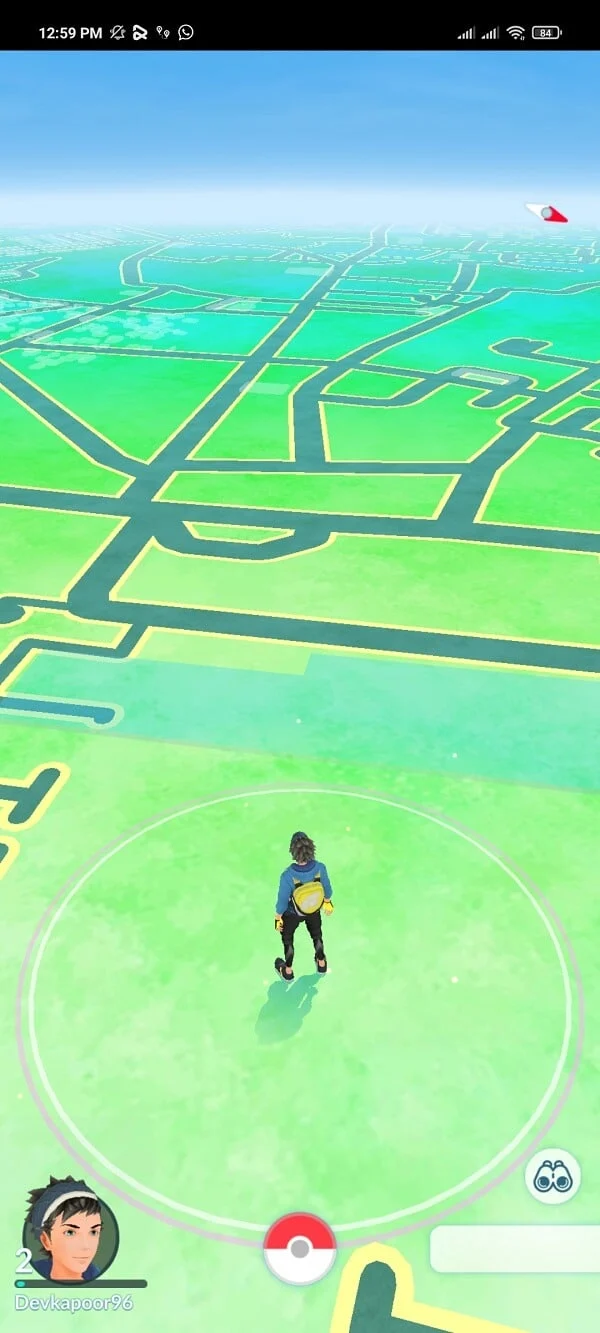
ตอนนี้ สิ่งที่คุณต้องทำคือเล่น Pokemon Go บนพีซี เปิดเกมและตั้งค่าโดยลงชื่อเข้าใช้บัญชีของคุณ เราขอแนะนำให้คุณลองใช้บัญชีใหม่ก่อนใช้บัญชีหลักจริงของคุณ
เมื่อเกมเริ่มทำงาน คุณจะต้องเปลี่ยนไปใช้แอป Fake GPS และเปลี่ยนตำแหน่งของคุณเพื่อย้าย คุณต้องทำเช่นนี้ทุกครั้งที่ต้องการไปที่ใหม่ วิธีหนึ่งในการทำให้กระบวนการนี้ง่ายขึ้นคือการบันทึกสถานที่สองสามแห่งบน Fake GPS เป็นรายการโปรด (เช่น Pokestops และโรงยิม) วิธีนี้ทำให้คุณสามารถย้ายไปมาที่ตำแหน่งต่างๆ ได้อย่างรวดเร็ว คุณอาจประสบปัญหาในการตั้งค่าตำแหน่งปลอมในบางครั้ง แต่ไม่ต้องกังวล เพียงแค่รีสตาร์ท BlueStacks แล้วทุกอย่างจะเรียบร้อย
เนื่องจาก Pokemon Go เป็นเกมที่ใช้ AR จึงมีตัวเลือกในการดูโปเกมอนในสภาพแวดล้อมจริงโดยใช้กล้องในโทรศัพท์ของคุณ อย่างไรก็ตาม จะเป็นไปไม่ได้ในขณะที่เล่น Pokemon Go บนพีซี ดังนั้น เมื่อคุณพบโปเกมอนเป็นครั้งแรก Pokemon Go จะแจ้งให้คุณทราบว่ากล้องไม่ทำงาน ระบบจะถามคุณว่าต้องการปิดใช้งานโหมด AR หรือไม่ ทำอย่างนั้นและคุณจะสามารถโต้ตอบกับโปเกมอนในสภาพแวดล้อมเสมือนจริง
วิธีอื่นในการเล่น Pokemon Go บนพีซี
แม้ว่าการใช้ BlueStacks จะเป็นวิธีการมาตรฐานและใช้กันมากที่สุด แต่ก็ไม่ใช่วิธีที่ง่ายที่สุด นอกจากนี้ คุณอาจต้องจ่ายเงินสำหรับบางแอป เช่น Fake GPS เพื่อให้ทำงานได้อย่างถูกต้อง โชคดีที่มีวิธีอื่นในการเล่น Pokemon Go บนพีซี ลองมาดูที่พวกเขา
1. การใช้ Nox App Player
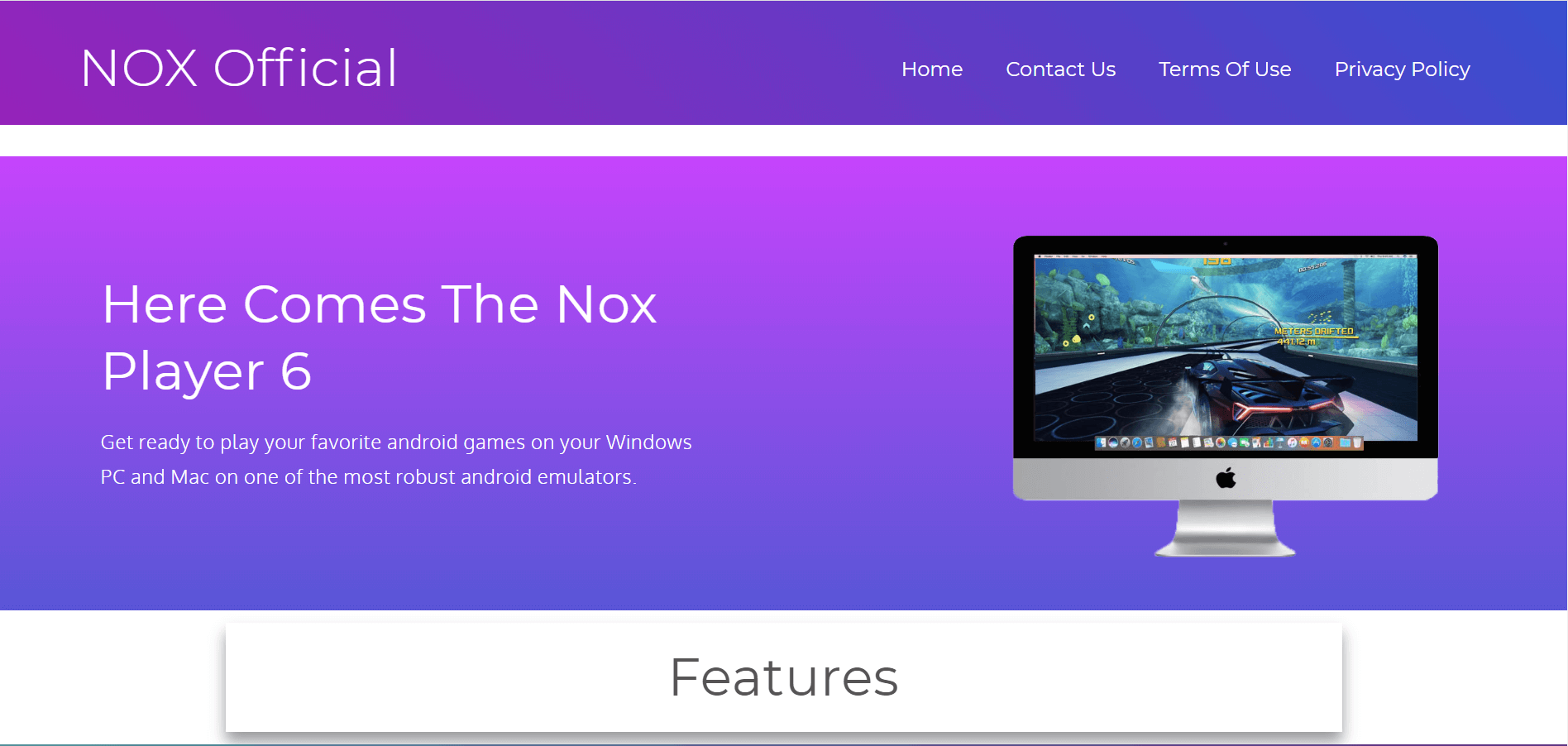
Nox App Player เป็นอีมูเลเตอร์ Android อีกตัวที่ให้คุณเล่น Pokemon Go บนพีซีได้ ในความเป็นจริง คุณจะพบว่า Pokemon Go ติดตั้งไว้ล่วงหน้าบน Nox Player คุณไม่จำเป็นต้องมีแอพอื่นเช่น Fake GPS เพื่อหลอกตำแหน่งของคุณ Nox Player ให้คุณเคลื่อนที่ในเกมได้โดยใช้ปุ่ม WASD บนแป้นพิมพ์ของคุณ คุณสามารถโต้ตอบกับวัตถุและโปเกมอนต่าง ๆ ได้ด้วยการคลิกด้วยเมาส์ของคุณ กล่าวอีกนัยหนึ่ง Nox Player ได้รับการออกแบบมาโดยเฉพาะสำหรับผู้ที่ต้องการเล่น Pokemon Go บนพีซีโดยไม่ต้องออกจากบ้าน ส่วนที่ดีที่สุดคือมันฟรีอย่างแน่นอน
2. การใช้แอปมิเรอร์หน้าจอ
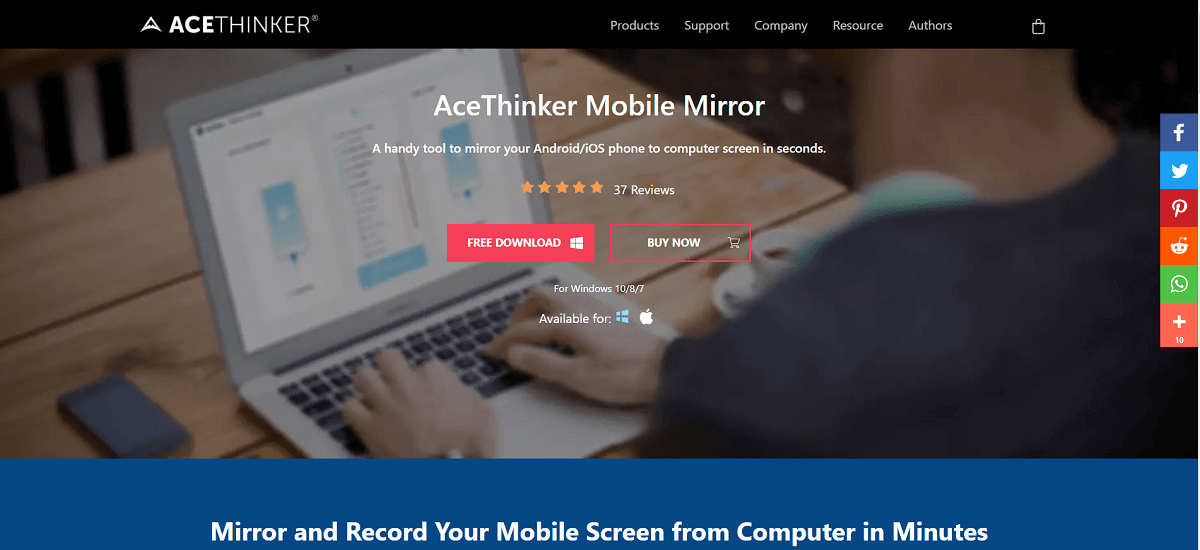
อีกทางเลือกหนึ่งที่ใช้การได้คือการใช้แอพ Screen mirroring เช่น AceThinker Mirror ตามชื่อของมัน มันจะช่วยให้คุณดูหน้าจอมือถือบนคอมพิวเตอร์ของคุณ และคุณสามารถใช้มันเพื่อเล่น Pokemon Go บนพีซีของคุณได้ อย่างไรก็ตาม คุณจะต้องมีแอปปลอมแปลง GPS เพื่อให้ทำงานได้
เมื่อคุณติดตั้ง AceThinker Mirror แล้ว ให้เชื่อมต่ออุปกรณ์ของคุณกับคอมพิวเตอร์ คุณสามารถเชื่อมต่ออุปกรณ์ทั้งสองผ่านสาย USB หรือแบบไร้สาย (หากอุปกรณ์เชื่อมต่อกับเครือข่าย Wi-Fi เดียวกัน) ทันทีที่มิเรอร์เสร็จสิ้น คุณสามารถเริ่มเล่น Pokemon Go ได้ เพื่อที่จะย้ายไปรอบๆ คุณจะต้องใช้แอพที่ปลอมแปลงตำแหน่ง การเปลี่ยนแปลงใดๆ ที่คุณทำบนอุปกรณ์ของคุณจะมีผลกับเกมเช่นกัน
ที่แนะนำ:
- วิวัฒนาการ Eevee ที่ดีที่สุดใน Pokemon Go
- วิธีเปลี่ยนทีม Pokemon Go
- วิธีการเปลี่ยน Bitmoji Selfie บน Snapchat
เราหวังว่าคุณจะพบว่าข้อมูลนี้มีประโยชน์ และคุณสามารถ เล่น Pokemon Go บนพีซีของคุณได้ Pokemon Go ของ Niantic ได้รับความนิยมอย่างมากและเป็นที่รักของทุกคน อย่างไรก็ตาม ผู้คนพบว่าสะดวกกว่าในการเล่นเกมจากความสบายบนโซฟาและบนพีซี ด้วยเหตุนี้ วิธีแก้ปัญหาจึงเริ่มเกิดขึ้น
ในคู่มือนี้ เราได้กล่าวถึงทุกสิ่งที่คุณจำเป็นต้องรู้เพื่อเล่น Pokemon Go บนพีซีของคุณ อย่างไรก็ตาม Niantic ตระหนักดีถึงการแฮ็กและกลเม็ดเหล่านี้และพยายามหยุดพวกเขาอยู่ตลอดเวลา ดังนั้น เราขอแนะนำให้คุณลองใช้มันในขณะที่ใช้งานได้ และมองหาวิธีใหม่ที่สวยงามในการเล่น Pokemon Go บนพีซี
